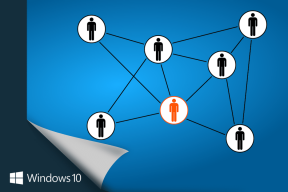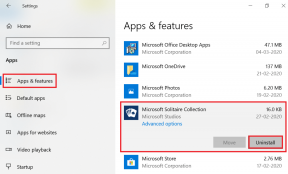MAMEを使用してWindowsPCでアーケードゲームをプレイする方法
その他 / / November 28, 2021
古いアーケードゲームをプレイすることは、以前のゲームが今日利用可能な現代のグラフィカルゲームよりも間違いなく本物であったため、今でも多くの人に愛されています。 したがって、それらをプレイすることは、よりエキサイティングで本物の体験です。 これらのアーケードゲームは、MAME(Multiple Arcade Machine Emulator)を使用して任意のソフトウェアでエミュレートできます。 したがって、MAMEを使用してアーケードゲームをプレイすることを検討している場合は、適切な場所にいます。 私たちはあなたに完璧なガイドをもたらします MAMEを使用してWindowsPCでアーケードゲームをプレイする方法.
MAMEとは?
MAMEまたは(マルチアーケードマシンエミュレータ)Webサイトからダウンロードして、任意のコンピューターにインストールできます。 MAMEの更新されたポリシーは信じられないほどであり、プログラムの精度は毎月更新されるたびに向上します。 コンピューターにさまざまなエミュレーターをインストールしなくても、複数の開発者が開発したさまざまなゲームをプレイできます。 ゲームプレイを楽しみながらハードディスクドライブのスペースを大幅に節約できるため、これは追加の利点です。

MAMEを使用してWindowsPCでアーケードゲームをプレイする方法
1. クリック 与えられたリンク と ダウンロード 示されているようにMAMEバイナリ。
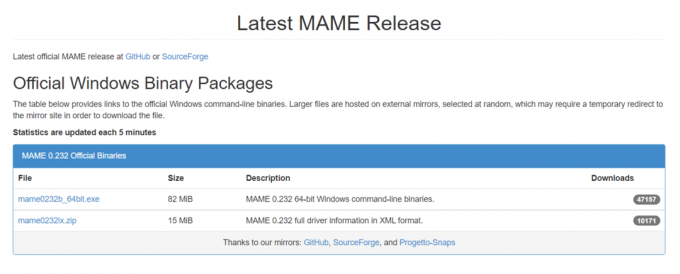
ノート: 表内のリンクから、公式のWindowsコマンドラインバイナリにアクセスできます。
2. .exeファイルをダウンロードした場合は、次の方法でインストーラーを実行します。 .exeファイルをダブルクリックする. 画面の指示に従って、PCにMAMEをインストールします。 zipファイルをダウンロードした場合は、それを右クリックして[ ここで抽出 オプションのリストから。
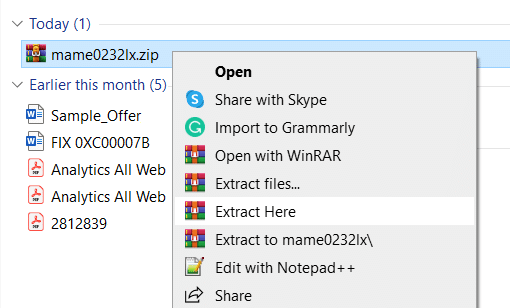
ノート: 上記は、WindowsPCにWinrarがインストールされている場合にのみ適用されます。
3. それで、 MAMEROMをダウンロードする 新しいエミュレータで実行します。 Romsモード/ Romsマニア さまざまなMAMEROMをダウンロードできる信頼できるソースです。 必要なゲームを選択し、をクリックします ダウンロード ボタン。 ここでは、例としてポケモンを取り上げました。
![必要なゲームを選択し、[ダウンロード]ボタンをクリックします。 | MAMEを使用してWindowsPCでアーケードゲームをプレイする方法](/f/b4af4dabd2b6180d2527c4e29f51d199.png)
4. 待って ダウンロードプロセスを完了するため。 ダウンロードされたROMはすべてZIP形式になります。 それらをそのままにして、ROMをに保存することができます C:\ mame \ roms.
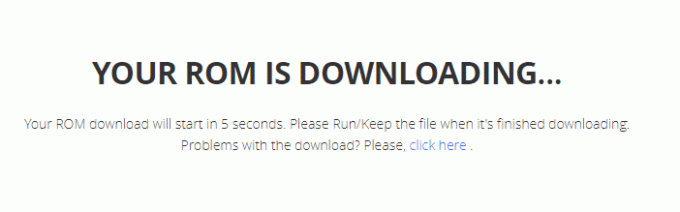
5. 今、開きます コマンド・プロンプト. これを行うには、以下に示すように、スタートメニューの検索ボックスにコマンドプロンプトを入力します。
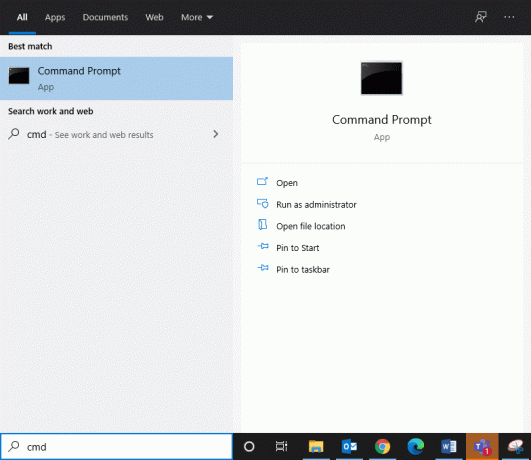
6. コマンドプロンプトで、コマンドを入力します CD\ ヒット 入力. このコマンドは、ルートディレクトリに移動します。
7. 今、入力します cd \ mame Enterキーを押してナビゲートします C:\ mame \ 以下に示すようなフォルダ。
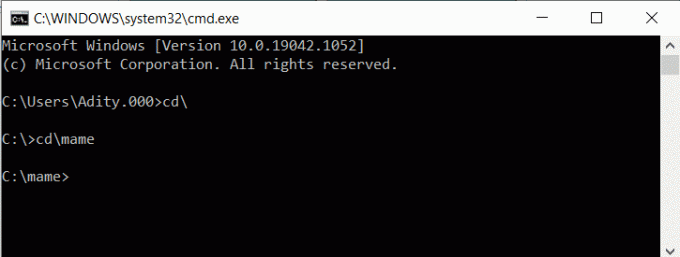
8. 今、入力します mame、 残します スペース、次に入力します ファイル名 あなたが使いたいゲームの。 例えば、 マメポケモン
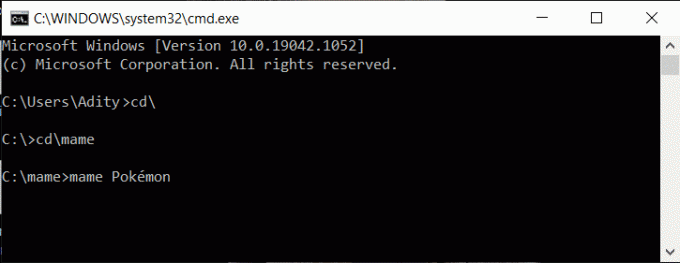
9. 黄金時代のようなゲーム体験をするには、ゲームパッドを接続して、 ジョイスティック エミュレータのオプション。
10. ジョイスティックを使用する場合は、次のように入力します –ジョイスティック 前のコマンドの接尾辞として。 例えば: mameポケモン–ジョイスティック
11. これで、WindowsPCで古き良きアーケードゲームを楽しむことができます。
がここにあります すべてのコマンドのリスト MAMEで使用できます。 また、キーボードショートカットをお探しの場合は、次のことができます。 ここでそれらを見る.
おすすめされた:
- 13Android用の最高のPS2エミュレーター
- Steam経由でOriginゲームをストリーミングする方法
- ゲームでFPS(フレーム/秒)をチェックする4つの方法
- ルートなしでAndroidゲームをハックする方法
このガイドがお役に立てば幸いです MAMEを使用してWindowsPCでアーケードゲームをプレイする方法. また、この記事に関する質問やコメントがある場合は、コメントセクションに自由にドロップしてください。

![Windows10でタッチスクリーンを無効にする[ガイド]](/f/5feb07854196297081e514ede74ffe31.png?width=288&height=384)